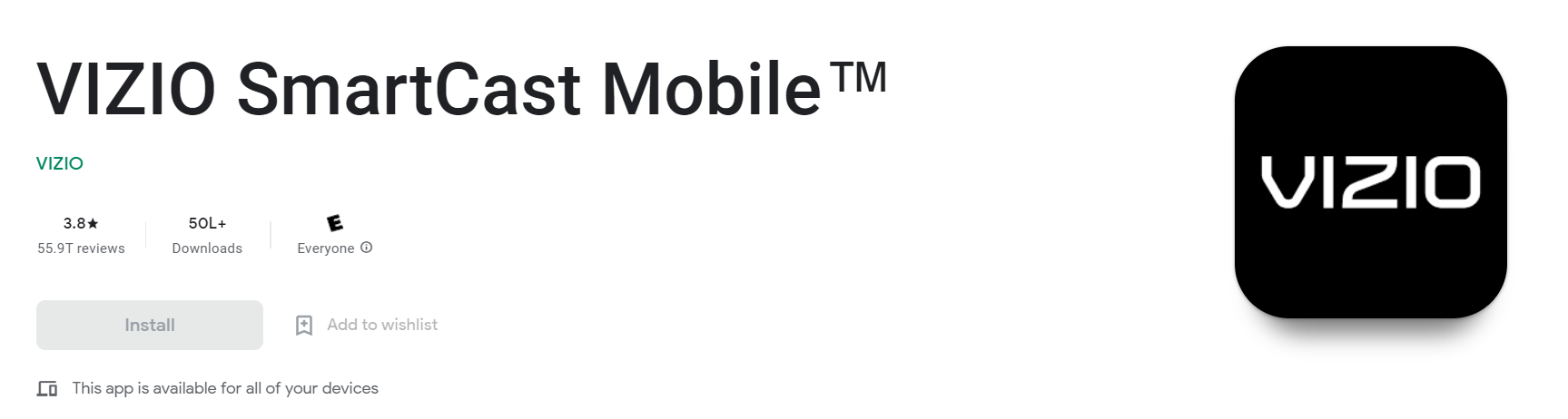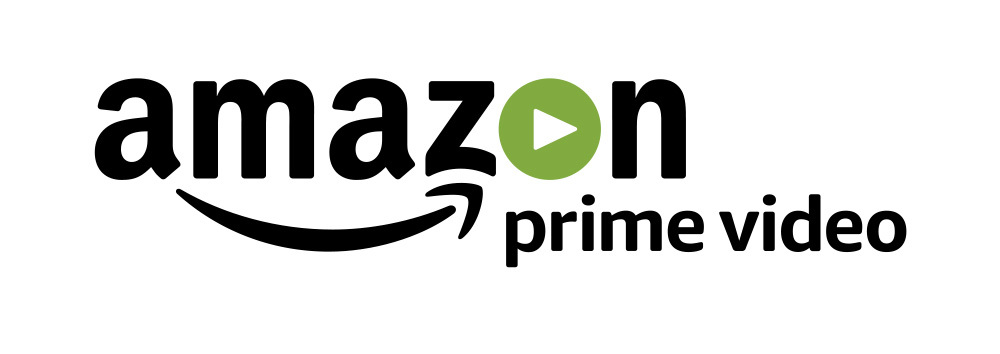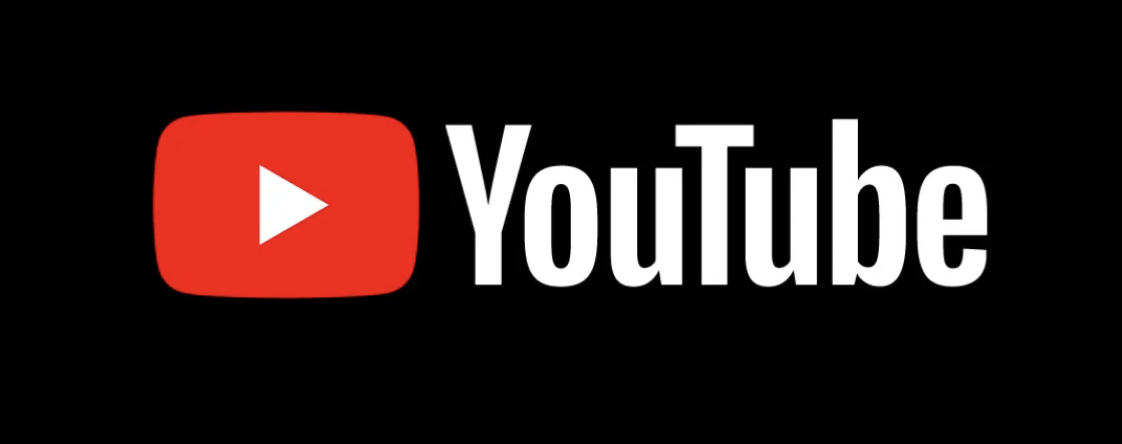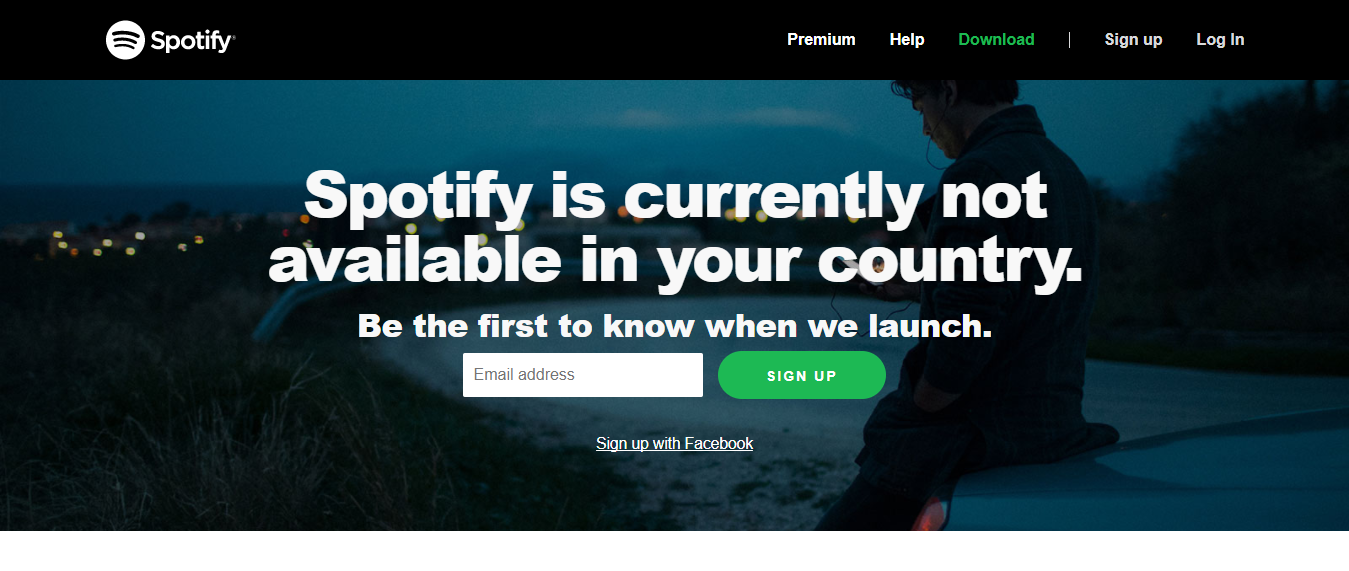Come aggiungere e aggiornare app su Vizio Smart TV 2024 Aggiungere e aggiornare app su Vizio Smart TV è un processo semplice che può essere eseguito in pochi minuti.
Basta uno smartphone o un tablet e l'app Vizio Smart TV, scaricabile gratuitamente da App Store o Google Play.
Con l'app puoi facilmente trovare e aggiungere nuove app alla tua TV, nonché aggiornare quelle già installate. Quindi, se stai cercando di aggiungere alcune nuove opzioni di intrattenimento o se desideri mantenere aggiornate le tue app attuali, l'app Vizio Smart TV è lo strumento di cui hai bisogno.
Come aggiungere app su Vizio Smart TV
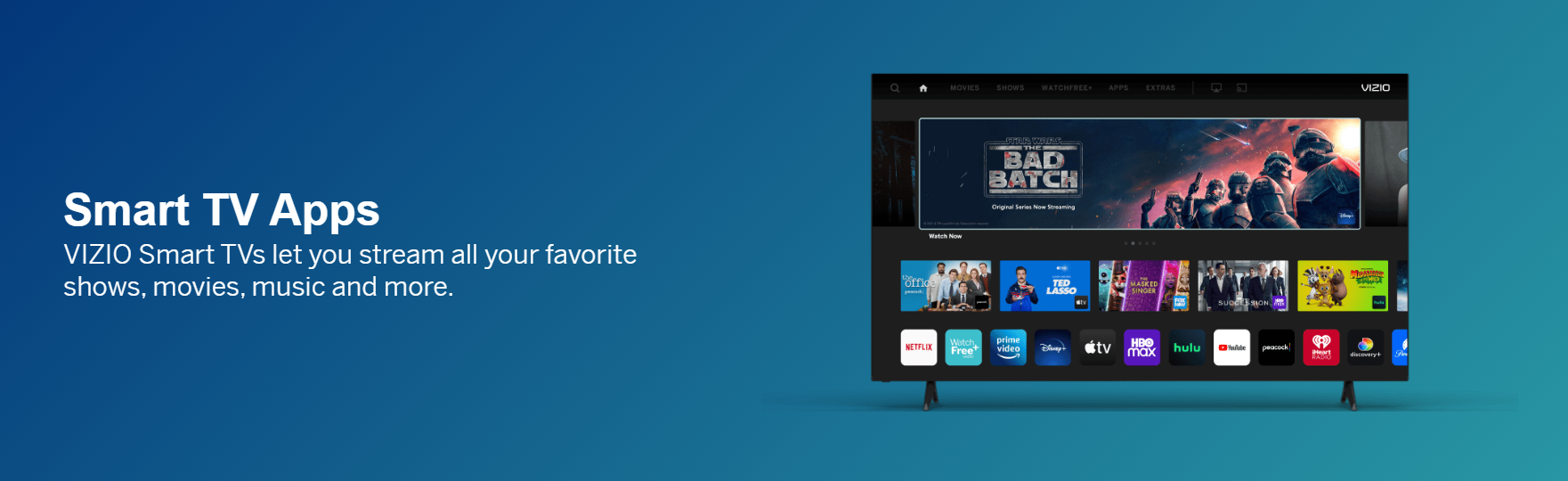
L'aggiunta di app su Vizio Smart TV è un processo semplice e diretto.
- Innanzitutto, dovrai accedere al menu "Impostazioni". Per fare ciò, premi semplicemente il pulsante "Menu" sul tuo telecomando.
- Quindi, utilizzare i tasti freccia per accedere all'opzione "Rete" e selezionarla. Una volta che sei nel menu "Rete", seleziona l'opzione "Connessioni".
- Ora dovrai selezionare il tipo di connessione che desideri utilizzare. Per la maggior parte delle persone, questa sarà una connessione Ethernet. Tuttavia, se stai utilizzando una rete wireless, puoi selezionare l'opzione "Wireless". Dopo aver selezionato il tipo di connessione appropriato, dovrai inserire la password per la tua rete.
- Dopo aver inserito la password per la tua rete, potrai selezionare il pulsante "Fatto". Una volta fatto questo, verrai riportato al menu "Impostazioni". Da qui, usa i tasti freccia per navigare fino all'opzione "App" e selezionala.
- Ora sarai in grado di vedere un elenco di tutte le app disponibili per il download. Per scaricare un'app è sufficiente selezionarla e premere il pulsante "OK" sul telecomando. Una volta scaricata l'app, puoi avviarla selezionando l'opzione "Apri".
Come aggiornare le app su Vizio Smart TV?
Diamo un'occhiata ai passaggi che dovrai seguire per aggiornare le tue app.
- Per prima cosa, dovrai aprire il App Vizio SmartCast sulla tua TV. Puoi trovare questa app nella sezione "App" della schermata iniziale.

- Dopo aver aperto l'app Vizio SmartCast, seleziona l'opzione "Impostazioni" dal menu principale.
- Scorri verso il basso fino alla sezione "Aggiornamenti di sistema" e seleziona l'opzione "Verifica aggiornamenti".
- Vizio ora verificherà eventuali aggiornamenti disponibili per le tue app. Se sono disponibili aggiornamenti, ti verrà chiesto di scaricarli.
- Seleziona l'opzione "Download" per iniziare a scaricare gli aggiornamenti.
- Una volta scaricati gli aggiornamenti, dovrai copiarli su un'unità USB.
- Collega l'unità USB alla TV e seleziona l'opzione "Installa aggiornamenti" dal menu "Aggiornamenti di sistema". Vizio ora installerà gli aggiornamenti sulla tua TV.
Come aggiungere app su Vizio Smart TV utilizzando VIA Plus
Segui questi semplici passaggi e guarderai i tuoi programmi e film preferiti sulla tua nuova Vizio Smart TV in pochissimo tempo.
1. Premi il pulsante V sul telecomando Vizio per accedere alla schermata iniziale.

2. Selezionare l'icona VIA nell'angolo in alto a sinistra dello schermo.
3. Seleziona App Store dal menu delle app.
4. Trova un'app che desideri scaricare e installare sulla TV.
5. Seleziona l'app e premi il pulsante Installa.
6. Inserisci le tue credenziali VIA Plus quando richiesto.
7. L'app inizierà l'installazione sulla tua Smart TV Vizio.
8. Una volta completata l'installazione, è possibile avviare l'app selezionandola dal menu delle app.
Link Rapidi
Conclusione: come aggiungere e aggiornare app su Vizio Smart TV 2024
Se sei unə Vizio Proprietario di Smart TV, questo post sul blog ti ha mostrato come aggiungere e aggiornare app sul tuo televisore. Ci auguriamo che tu abbia trovato queste informazioni utili e facili da seguire.